DCP-9015CDW
Ofte stillede spørgsmål og fejlfinding |
Udskriv på begge sider af papiret (2-sidet udskrivning/dupleksudskrivning).
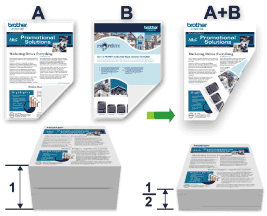
- Vælg papir i A4-, Letter-, Legal- eller Folio-format, når du bruger funktionen til automatisk 2-sidet udskrivning.
- Sørg for, at bagklappen er lukket.
- Hvis papiret er krøllet, skal du rette det ud og sætte det tilbage i papirbakken.
- Brug almindeligt papir eller tyndt papir. Brug IKKE tykt papir.
- Hvis papiret er tyndt, kan det krølle.
- Når de bruger funktionen til manuel 2-sidet udskrivning, er det muligt, at der er papirstop eller dårlig udskriftskvalitet.
Klik på linket nedenfor for din sag.
Windows-® brugere
-
Vælg udskriftskommandoen i programmet. Generelt kan du klikke på filer => Udskriv, men indstillingen kan variere afhængigt af programmet.
-
Vælg Brother [modelnavn]-printer (hvor [modelnavn] er navnet på modellen), og klik derefter på knappen Udskriftsegenskaber eller -indstillinger.
Printerdrivervinduet vises.
-
Klik på indstillingen Stående eller liggende for at indstille udskriftens retning.
Hvis din programsoftware indeholder en lignende layoutfunktion, anbefaler vi, at du bruger den i programmet -
Klik på rullelisten 2-sidet/brochure , og vælg derefter indstillingen 2-sidet eller 2-sidet (Manuel) .
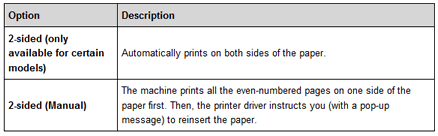
-
Klik på knappen 2-sidede indstillinger .
-
Vælg en af indstillingerne i menuen 2-sidet type . Når 2-sidet er valgt, er der fire typer 2-sidet indbinding for hver papirretning:
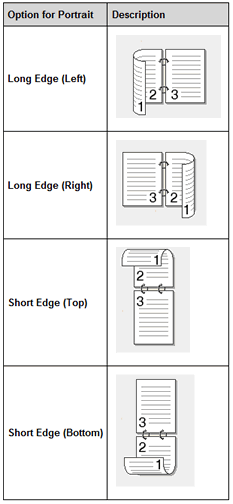
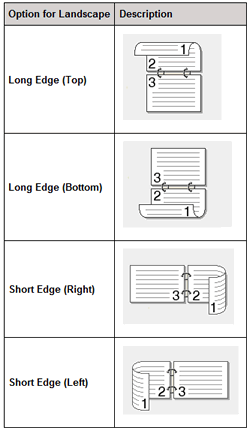
-
Marker afkrydsningsfeltet indbindingsforskydning , hvis du vil angive forskydningen for indbindingen i tommer eller millimeter.
-
Skift andre printerindstillinger, hvis det er nødvendigt.
-
Klik på OK.
-
Gør et af følgende:
-
Hvis du vil udskrive automatisk 2-sidet, skal du klikke på OK igen og derefter afslutte udskrivningen.
-
Ved manuel 2-sidet udskrivning skal du klikke på OK igen og følge vejledningen på skærmen for ilægning af papir og afslutning af udskriftsjobbet.
-
Hvis du vil udskrive automatisk 2-sidet, skal du klikke på OK igen og derefter afslutte udskrivningen.
Macintosh-brugere
-
Klik på menuen filer, og vælg derefter Udskriv.
-
Vælg Brother [modelnavn] (hvor [modelnavn] er dit modelnavn).
(Til Mac os X v10,6.8)
du kan få flere sideopsætningsindstillinger ved at klikke på trekanten ved siden af lokalmenuen Printer.
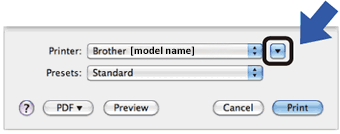
(For os X v10,7.x eller nyere)
Klik på knappen Vis detaljer for at få flere sideopsætningsindstillinger. -
Klik på knappen retning , der svarer til den måde, dokumentet skal udskrives på.
-
Gør følgende ved automatisk 2-sidet udskrivning:
-
Klik på lokalmenuen program, og vælg derefter Layout.
Indstillingerne for layoutindstillinger vises.
-
Vælg indstillingen for indbinding med kort kant eller indbinding med lang kant for indstillingen for dobbeltsidet udskrivning.
-
Skift andre printerindstillinger, hvis det er nødvendigt.
-
Klik på Udskriv.
-
Klik på lokalmenuen program, og vælg derefter Layout.
-
Benyt følgende fremgangsmåde ved manuel 2-sidet udskrivning:
-
Klik på lokalmenuen program, og vælg derefter papirhåndtering.
Indstillingerne for papirhåndtering vises.
-
Vælg kun lige i lokalmenuen sider, der skal udskrives .
-
Skift andre udskriftsindstillinger, hvis det er nødvendigt.
-
Klik på Udskriv.
-
Når maskinen har udskrevet de lige nummererede sider, skal de udskrevne sider fjernes fra outputpapirbakken.
-
Sørg for, at siderne er helt flade, og læg papiret tilbage i bakken med den tomme side nedad.
-
Gentag fra trin 1 til trin 3, og vælg den samme printer og de samme indstillinger, som du brugte til at udskrive de lige nummererede sider.
-
Klik på lokalmenuen program, og vælg derefter papirhåndtering. Indstillingerne for papirhåndtering vises.
-
Vælg ulige kun i genvejsmenuen sider, der skal udskrives .
- Klik på Udskriv.
-
Klik på lokalmenuen program, og vælg derefter papirhåndtering.
Feedback til indhold
Giv feedback herunder, så vi kan forbedre vores support.
